سه روش برای استفاده از دادههای search query در Google Search Console
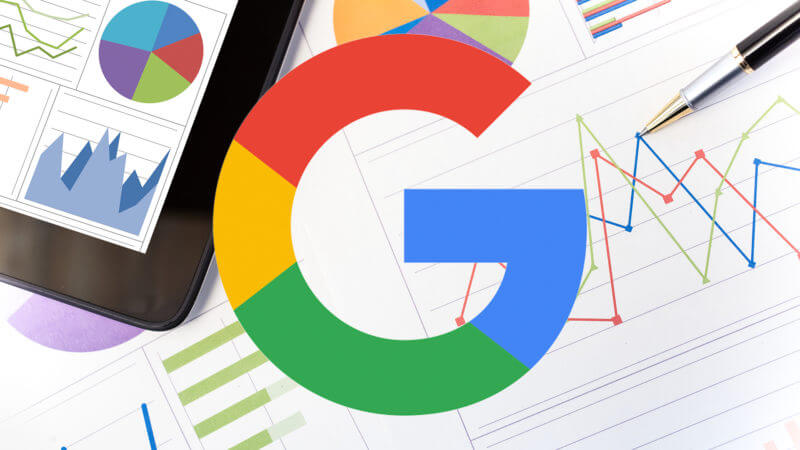
توسط: Dianna Huff
با Google Search Console خیلی آشنایی ندارید؟ Dianna Huff یه راهنمای خیلی بهدردبخور رو برای استفادهی کاربردی از گزارش Search Analytics ارائه کرده.
در مقالهی قبلی، به این اشاره کردم که چطور میتونید از Google Search Console برای اطلاع از وضعیت سلامت سایتتون استفاده کنید.
Search Console یه گزارش مفید دیگه با عنوان Search Analytics هم داره که عملکرد سایت شما در نتایج جستجوی ارگانیک گوگل رو نشون میده – مثلاً نشون میده که افراد با استفاده از کدوم query ها وارد سایت شما شدن.
در این مقاله توضیح میدم که چطور باید این گزارش رو بخونید. همچنین، چند استراتژی ساده رو مطرح میکنم که صاحبان کسبوکارهای کوچیک با استفاده از اونها میتونن نتایج جستجوی غیرپولی گوگل و در کل، بازاریابی سایتشون رو بهبود بدن.
گزارش Search Analytics رو چطور باید خوند
برای دسترسی به این گزارش، وارد حساب کاربریتون در Search Console بشید و بعد، از نوار سمت چپ، روی گزینهی Search Traffic کلیک کنید. اولین گزارشی که در این منو مشخص میشه، Search Analytics هست. اگه نمیتونید به Search Console دسترسی داشته باشید، شاید به خاطر اینه که هنوز وبسایتتون رو تأیید نکردید.
گزارش Search Analytics به شما این امکان رو میده تا دادههای جستجو رو از زاویههای مختلف بررسی کنید. همونطور که در تصویر ۱ میبینید، شما میتونید دادهها رو بر اساس Queries و Pages و Countries و Devices و Search Type (یعنی Web و Image یا Video) فیلتر کنید. داخل هر کدوم از اینها، میتونید فیلترهای بسیار ریزتری داشته باشید: مثلاً با کلیک کردن روی Devices میتونید یکی از گزینههای Desktop یا Mobile یا Tablet رو فیلتر کنید.
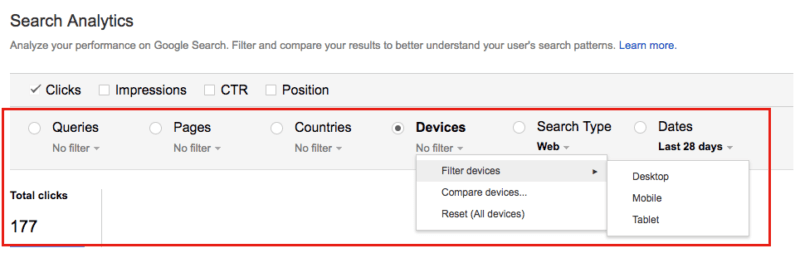
شما همچنین میتونید گسترهی دادهها رو به دلخواه خودتون تنظیم کنید. برخلاف Google Analytics که برای چندین سال دادهها رو آرشیو میکنه، Search Console فقط دادههای مربوط به query های ۹۰ روز اخیر رو نشون میده.
در بالای این گزارش، چهار تا باکس با عنوانهای Clicks – Impressions – CTR و Position وجود دارن که با انتخاب اونها، دادههای مربوطه در ردیفهای پایینی نشون داده میشه (تصویر ۲).
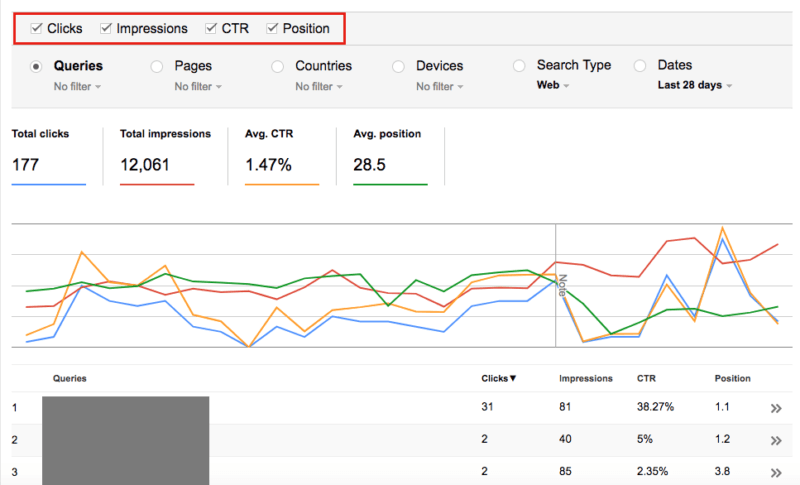
دادههای Search Console با چیزی که در Google Analytics میبینید متفاوت هستن و اگر کاربر جدیدی باشید، احتمالاً براتون کمی گیجکننده است چون اصطلاحات استفاده شده در اونها یکی نیستن. برای مثال، در Google Analytics، به بازدیدهایی که از یه وبسایت صورت گرفته Sessions گفته میشه – و یک نفر میتونه چندین session داشته باشه.
همچنین، Google Analytics، دادههای مربوط به Sessions رو با توجه به Channel هم نشون میده؛ یعنی منبعی که فرد برای جستجو استفاده کرده: Organic (جستجوی غیرپولی، شامل ویژگیهای غیرگوگلی)، Paid – Referrals – Direct و Social.
از طرف دیگه، Search Console، دادههای مربوط به کلیکها رو ارائه میده؛ یعنی افرادی که از طریق نتایج موتور جستجوی گوگل وارد وبسایت شما شدن.
چیزی که راجع به Search Console دوست دارم اینه که به شما اجازه میده تا search query های واقعی افراد که با استفاده از اونها وارد سایت شدن رو ببینید. اما قبل از اینکه خیلی هیجانزده بشید، باید این نکته رو بدونید که گوگل فقط درصد کمی از این query ها رو نشون میده – و نحوهی نشون دادن این دادهها در ابتدا شاید کمی گیجکننده باشه.
اگه از AdWords استفاده میکنید، اصطلاحات Clicks – Impressions – CTR و Position باید براتون آشنا باشن، در غیر این صورت، معنیشون اینه:
Clicks
این نشون دهندهی تعداد کلیکها روی سایت شما به ازای هر search query هست. توجه: گوگل برای یه دورهی انتخابی، دادههای search query رو برای تمام کلیکها نشون نمیده.
در تصویر ۲ میبینید که این وبسایت در ۲۸ روز گذشته، ۱۷۷ کلیک داشته. اما دادههای واقعی search query فقط ۴۹ مورد از اونها رو نشون میده (یعنی ۲۸٪).
Impressions
این معیار نشوندهندهی تعداد دفعاتیه که سایت شما در نتایج جستجوی گوگل برای جستجوهای مختلف ظاهر شده. در تصویر ۳، میبینید که Search Console، عدد ۱۲۰۶۱ رو برای این معیار نشون میده. توجه: هر زمان که سایت شما در نتایج جستجو باشه (شامل جستجوی تصاویر) گوگل اون رو میشماره – حتی اگه سایت شما در صفحهی ۸ باشه (که کسی اون رو نمیبینیه). [با توجه به توضیح خانم صادقی در کامنتها، این مورد رو بررسی کردیم و ظاهرا نویسنده مقاله در این مورد اشتباه کرده. در واقع طبق توضیح گوگل در مورد Impressions، تنها زمانی که نتیجه در صفحه نتایجی که کاربر داخلش هست نمایش داده بشه جز Impression محصول میشه. مثلا اگر کاربر یک عبارت رو جستجو کنه و نتیجه شما در لینک ۸ صفحه اول باشه ولی کاربر حتی اسکرول نکنه، جز Impression حساب میشه. اما اگر لینک شما در صفحه ۲ باشه و کاربر فقط در صفحه ۱ نتایج بمونه، این برای شما Impression محسوب نمیشه. در مواردی مثل جستجوی عکس که اسکرول بینهایت وجود داره، باید معمولا کاربر اسکرول کنه و عکس شما رو ببینه تا Impression محسوب بشه.]
همچنین، گوگل ممکنه query هایی که به کسبوکار شما ربطی نداشته باشه رو هم بشماره. مثلاً اگر لیستی از مشتریهاتون رو در سایت گذاشته باشید، وقتی نام یکی از این مشتریها جستجو بشه ممکنه اون صفحه به نمایش دربیاد و گوگل اون رو هم به عنوان یه impression شمارش میکنه.
در گزارش Search Analytics، گوگل صدها search query رو پیگیری میکنه و براش فرقی نداره که منجر به کلیک شده باشن یا نه. برای گزارشی که در تصویر ۲ میبینید، گوگل دادههای impression مربوط به ۵۰۰ query رو ارائه کرده اما میتونه بیشتر از اون رو هم ارائه بده. میزان دادههای impression به طور کلی به میزان بازدید از سایتتون بستگی داره.
CTR
CTR مخفف click-through rate و به معنی نرخ کلیه. برای محاسبهی CTR کافیه که تعداد impression ها رو بر تعداد کلیکها تقسیم کنیم.
در گزارشی که در تصویر ۲ میبینید، CTR برابر با ۱.۴۷٪ هست – که شاید در نگاه اول نا امیدکننده باشه. اما از اونجایی که میدونیم دادههای impression شامل صدها search query میشه (که خیلی از اونها بیربط هستن)، باید این محاسبات رو خودمون انجام بدیم تا CTR رو برای query های واقعی بدست بیاریم.
برای انجام این کار میتونید گزارش Queries رو وارد برنامهی Excel یا Sheets کنید – تصویر ۳ رو ببینید. نکته: من ۱۶ مورد از query هایی که کلیک داشتن رو اینجا آوردم و جمعشون رو در ردیف آخر محاسبه کردم. پس، ۱۶ تا query داشتیم که منجر به ۴۹ کلیک و ۱۴۶۴ impression شده: ۴۹ تقسیم بر ۱۴۶۴ میشه ۳٪ CTR.
یادتون باشه این ۴۹ کلیک، ۲۸٪ از کل کلیکها (۱۷۷) بودن؛ پس اینکه نرخ CTR شده ۳٪، دیدی کلی رو راجع به عملکرد سایت به ما میده.
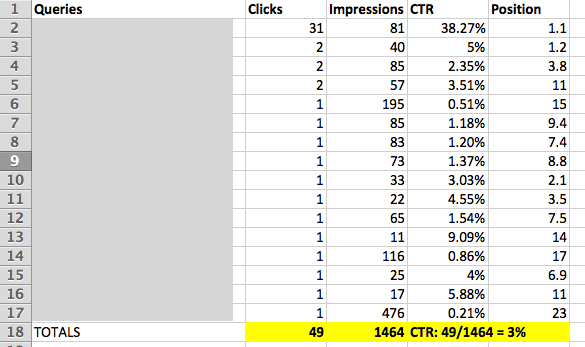
Position
Position به این اشاره میکنه که سایت شما در صفحهی نتایج موتور جستجو (SERP) چه جایگاهی داره. به طور کلی، گوگل ۱۰ نتیجهی ارگانیک رو در هر صفحه نشون میده که شامل عکس، ویدئو، خرید (Shopping)، باکس سؤالات (Answer Boxes) و پکهای نقشه (Map Packs) میشه – و البته شامل چهار AdWords بالا (و گاهی پایین) صفحه نمیشه.
جایگاه ۹.۴ یعنی صفحهی اول؛ جایگاه ۱۷ یعنی صفحهی دو.
حالا که فهمیدید گزارش Search Analytics رو چطور باید بخونید، میتونید از این دادهها کمک بگیرید تا سئو و بازایابی محتوای سایت رو بهبود بدید. از اونجایی که این گزارش به شما اجازه میده تا دادهها رو به چند طریق فیلتر کنید، در ادامه به چند استراتژی ساده برای استفاده از اونها اشاره میکنم.
استراتژی شمارهی ۱: دادههای search query رو هر سه ما یکبار تحلیل کنید
با اینکه گوگل، همهی دادههای query رو در اختیار شما نمیذاره اما گزارش Search Query هنوز هم یه منبع بسیار با ارزش از اطلاعاته – اگه برای تحلیل کردنش زمان بذارید.
کاری که آژانس ما، Huff Industrial Marketing، انجام میده اینه که هر سه ماه یکبار، گزارش کامل رو برای مشتریها تحلیل میکنه. ما query های بیربط رو پاک، query های مرتبط رو برجسته و و اونها رو بر اساس موضوع گروهبندی میکنیم: مثلاً بر اساس محصولات یا خدمات خاص.
با استفاده از این اطلاعات و بسته به نیاز مشتری، کارهای مختلفی رو انجام میدیم.
مثلاً با استفاده از اطلاعات search query میتونید بفهمید که چه نوع محتوایی در سایت شما وجود نداره و باید ایجاد کنید. برای تولیدکنندههایی که مشتری ما هستند، این موارد شامل سؤالات متداول، ترفندهای فناوری، نقد برنامهها، مطالعات موردی، منابع، واژهنامه، وبلاگ و غیره میشه.
نکته: برای مدیریت راحتتر دادهها، اونها رو وارد نرمافزار Excel یا Sheets کنید (در پایین گزارش دکمهی Download وجود داره – تصویر ۴). برای جلوگیری از شلوغی بیشازحد، قبل از اینکه تحلیل عمیق شروع بشه، query های نامربوط رو حذف کنید.
همچنین، شما میتونید با توجه به کلمهی کلیدی، دادههای query رو فیلتر کنید و نیازی به دانلود کردن کل گزارش نیست: روی گزینهی Query کلیک کنید و بعد، کلمهی کلیدی مورد نظرتون رو بنویسید.

استراتژی شمارهی ۲: سئو/CTR رو بهبود بدید
بعد از اینکه دادههای query رو دانلود کردید، میتونید خیلی سریع ببینید که کدوم query ها دارای CTR بالا و کدوم دارای CTR پایین هستن – و چرا.
ممکنه یه query خیلی خاص باشه و تعداد impression های پایین اما CTR بالایی داشته باشه.
یا اینکه query میتونه به طور ذاتی خیلی کلی باشه و در نتیجه تعداد impression بالا و CTR پایینی داشته باشه – یعنی رقابت روی این query زیاده یا صفحهی شما به سئو نیاز داره (یا هر دو) یا یه سری عوامل دیگه.
ما دوست داریم query های با ارزشتر رو جستجو کنیم تا ببینیم وبسایت مشتری چطور در SERP نشون داده میشه. ما به دنبال این مسائل هستیم:
- لیست (نتایج جستجو) چه وضعیتی داره؟
- آیا اشتباه تایپی در تگ عنوان/متا وجود نداره؟ آیا به اصلاح نیاز دارن؟
- چه لیستهای دیگهای در صفحه ظاهر میشن؟
- آیا مشتری آیتمهای دیگه، مثل عکس هم داره؟ (شما میتونید گزارش Search Analytics رو طوری فیلتر کنید که دادههای مربوط به جستجوی تصاویر رو نشون بده)
چیزی که ما واقعاً تلاش میکنیم تا مشخص کنیم اینه که آیا هر کدوم از query ها برای مشتری مناسب هستن یا نه؛ چون با توجه به هوشی که موتور جستجوی گوگل در این روزها پیدا کرده، نسبت به خدمات یا محصولات، لزوماً مثل ما و مشتریها فکر نمیکنه. همچنین این یعنی اینکه عملکرد بهتری در مورد سئو داریم – نکتهای که وقتی بودجه محدود باشه اهمیت پیدا میکنه.
زمانی که دارید یه SERP رو تحلیل میکنید، حواستون به این نکات باشه:
- با توجه به اطلاعاتی که میبینید، به نظرتون گوگل چه فکری راجع به هدف و نیت جستجوکننده میکنه؟
- اگه سایت شما در یه SERP خاص ظاهر میشه، آیا اون SERP مناسبه؟
- خودتون رو جای مشتری احتمالی بذارید: وقتی به یه SERP میرسن و چند مورد اول رو میخونن آیا با خودشون فکر میکنن «اشتباه جستجو کردم» و برمیگردن و اصلاحاتی رو روی جستجو انجام میدن؟
نکته: زمانی که دارید این تحلیل کلمهی کلیدی/SERP رو انجام میدید، از Search Incognito استفاده کنید تا گوگل سابقهی جستجوی خود شما رو در نتایج دخالت نده. برای فعال کردن حالت Incognito در Chrome، روی سه نقطهای که در بالا سمت راست مرورگر وجود داره کلیک کنید. همچنین میتونید از موتور جستجوی Search Incognito استفاده کنید.
استراتژی شمارهی ۳: query های جستجو برای صفحات خاص رو مشخص کنید
در بالای گزارش Search Analytics، روی گزینهی Pages کلیک کنید. یه گزارش براتون باز میشه که دادهها رو با توجه به صفحات فرود (landing page) نشون میده. روی یکی از صفحاتی که در ردیفها اومده کلیک کنید. بعد، یه نمای جدید باز میشه که هیچی توش نیست و باید روی Queries کلیک کنید (تصویر ۵).
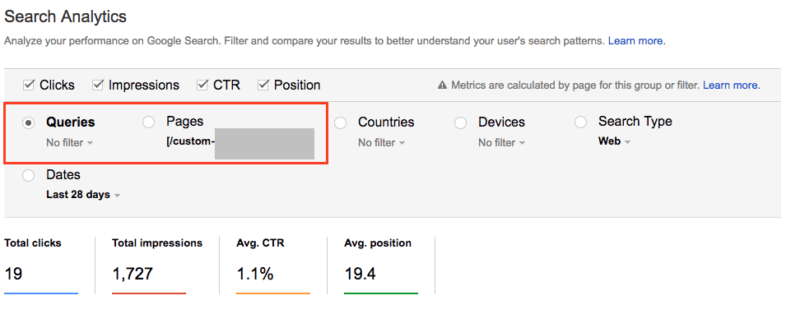
حالا شما دادههای query رو برای یه صفحهی خاص فیلتر کردید. برای صفحهای که در تصویر ۵ انتخاب کردم، ۶۰ query رو میتونم ببینم.
مجدداً شما میتونید این دادهها رو برای Excel یا Sheets دانلود کنید تا ببینید آیا query ها به محتوای صفحهی شما مربوط هستن یا نه – یا شاید تعداد query های بیربط خیلی زیاد باشن (که نشون میده احتمالاً کلمات کلیدی اشتباهی رو هدف قرار دادید). یا میتونید دادهها رو خوب کنکاش کنید تا ببینید آیا نیاز هست یه صفحهی جدید برای پوشش جستجوهای بیشتر ایجاد کنید یا نه.
علاوه بر این، اگه شما صاحب یه کسبوکار کوچیک هستید که کمپینهای AdWords رو خودتون مدیریت میکنید، میتونید از این دادهها کمک بگیرید تا CTR کمپین رو بهبود بدید. زمانی که دادههای query رو در قالبها دستهبندی میکنید – همونطور که در استراتژی شمارهی یک پیشنهاد دادم – در حقیقت، دارید Ad Groups رو همراه با کلمههای کلیدی وابستهشون ایجاد میکنید.
برای تولیدکنندههای کوچیک و کلمههای کلیدی خاص و کم-جستجویی که دارن، این دادهها میتونه خیلی مفید باشه چون کاملاً واقعی و مربوط و بر اساس وبسایت و محتوای اونه – که کمک میکنه یه سری از آزمون و خطاها حذف بشه.
نتیجهگیری
با اینکه گوگل صددرصد دادههای query رو در Search Console ارائه نمیده، اما دادههای ارائه شده خیلی میتونن به شما کمک کنن؛ فقط به کمی زمان و تحلیل متفکرانه نیاز داره تا بشه ازشون استفاده کرد.
من به سه مورد از کارهایی که میتونید با این دادهها انجام بدید اشاره کردم اما بر اساس کسبوکار شما، اهداف بازاریابی جستجو، وبسایت شما و میزان بازدیدی که ایجاد میکنه، میتونید کارهای خیلی بیشتری انجام بدید. مثلاً من در این مقاله به جستجوی تصویر یا جستجو از طریق موبایل اشاره نکردم. برای شروع، از خودتون چند تا سؤال بپرسید که به جوابش نیاز داشته باشید – بعد، گزارش رو به خوبی بررسی کنید تا جنبههای مختلف دادهها رو ببینید.
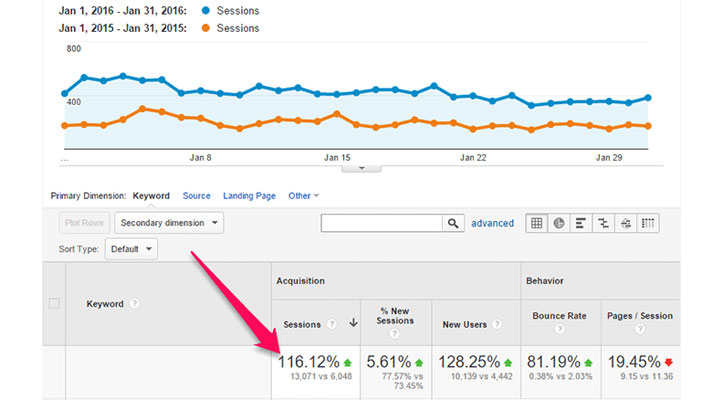

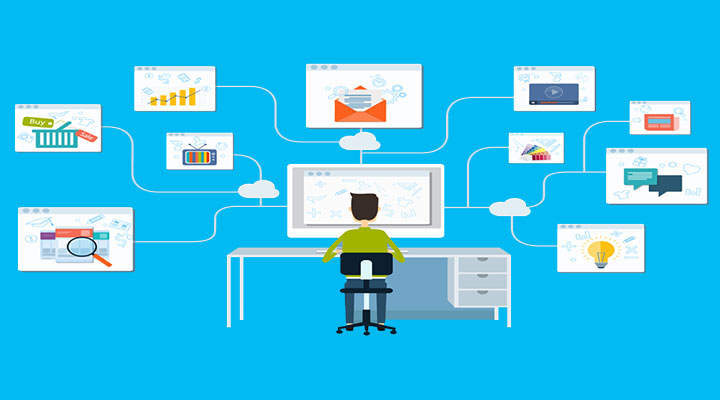
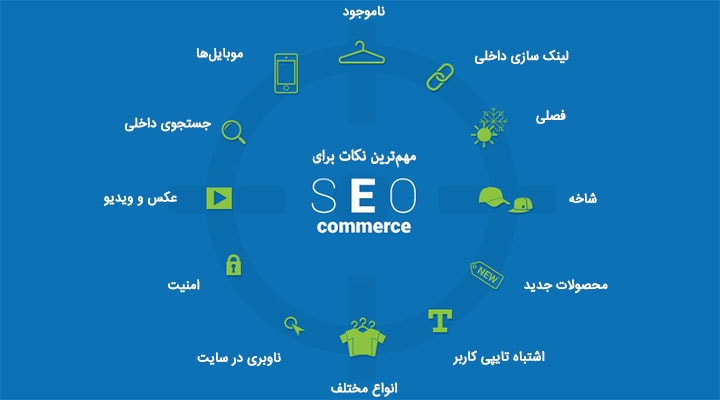
جایگاه ۹.۴ یعنی صفحهی اول؛ جایگاه ۱۷ یعنی صفحهی دو.
میشه بیشتر توضیح بدی!؟
هر موقع در ستون Position عدد بین ۱ تا ۱۰ باشه، یعنی لینک شما در اون عبارت، در صفحه اول نتایج گوگل نمایش داده شده.
بین ۱۱ تا ۲۰ صفحه دوم
بین ۲۱ تا ۳۰ صفحه سوم
و الی آخر.
Impression زماني حساب ميشه كه لينك شما تو صفحه نتايج گوگل به يك كاربر نمايش داده بشه، و اين لزوما به معني ديده شدن لينك نيست
مثلا اگر شما لينك هشتم تو يك سرچ باشيد ممكنه كاربر اصلا اسكرول نكنه و لينك شما رو نبينه، ولي يك impression حساب ميشه
اما زماني كه شما تو صفحه ٨ هستيد تا زماني كه كاربري صفحه ٨ سرچ رو باز نكنه impression حساب نميشه
درسته کاملا حق با شماست. در این لینک توضیح داده این مورد رو:
https://support.google.com/webmasters/answer/6155685?hl=en
در مقاله اصلاح شد.